பலருக்கு, ஸ்டீரியோ மிக்ஸ் என்பது அவர்கள் கணினியிலிருந்து ஆடியோ வெளியீட்டைப் பதிவுசெய்ய பெரும்பாலும் பயன்படுத்தும் ஒரு கருவியாகும். மறுபுறம், இந்த நிரல் சரியாக இயங்காத நிகழ்வுகளும் உள்ளன. நீங்கள் அனைத்து விருப்பங்களையும் இயக்கிய பிறகும், நிரல் ஒலியை பதிவு செய்யாது. ஸ்டீரியோ மிக்ஸ் ஹெட்ஃபோன்கள் அல்லது ஸ்பீக்கர்களுடன் வேலை செய்யாததால், நீங்கள் முக்கியமான வேலைகளைச் செய்யாமல் போகலாம்.
ஸ்டீரியோ கலவையில் என்ன சிக்கல்கள் ஏற்படுகின்றன
நீங்கள் ஸ்டீரியோ மிக்ஸில் சிக்கல்களை சந்திக்க பல்வேறு காரணங்கள் உள்ளன. அமைப்புகள் அல்லது பயன்பாட்டில் ஏதோ தவறு இருக்கலாம். உங்கள் கணினியிலிருந்து ஆடியோவைக் கேட்கிறீர்கள், ஆனால் பதிவு எதுவும் இயக்கவில்லை என்றால் இதுதான். இருப்பினும், நீங்கள் எதையும் கேட்க முடியாவிட்டால், இயக்கி அல்லது உங்கள் கேபிள் இணைப்பில் சிக்கல்கள் இருக்கலாம்.
பொதுவாக, இந்த சிக்கல் அவ்வளவு தீவிரமானது அல்ல, அதை எளிதாக சரிசெய்ய முடியும். ஸ்டீரியோ மிக்ஸ் எவ்வாறு செயல்படவில்லை என்பதை எவ்வாறு சரிசெய்வது என்பதை அறிய நீங்கள் ஒரு தொழில்நுட்ப விஸ் ஆக இருக்க வேண்டியதில்லை. சிக்கலில் இருந்து விடுபட நீங்கள் பயன்படுத்தக்கூடிய அனைத்து முறைகளையும் கண்டறிய தொடர்ந்து படிக்கவும், இதனால் நீங்கள் ஆடியோவைப் பதிவுசெய்யலாம்.
முதல் தீர்வு: ஸ்டீரியோ மிக்ஸை இயல்புநிலை பதிவு சாதனமாக அமைத்தல்
பெரும்பாலான சந்தர்ப்பங்களில், ஸ்டீரியோ மிக்ஸ் ஹெட்ஃபோன்கள் அல்லது ஸ்பீக்கர்களுடன் வேலை செய்யாதது அமைப்புகளுடன் ஏதாவது செய்யக்கூடும். நிரல் முதலில் இயக்கப்பட்டிருக்க வாய்ப்பில்லை. எனவே, அந்த அமைப்பை மாற்றியமைப்பது நீங்கள் முயற்சிக்க வேண்டிய முதல் தீர்வாக இருக்க வேண்டும். நிரலை இயக்குவதில் எந்த இடையூறும் இருக்காது என்பதை உறுதிப்படுத்த, நீங்கள் அதை இயல்புநிலை பதிவு சாதனமாகவும் அமைக்க வேண்டும். அதனுடன், ஸ்டீரியோ மிக்ஸ் எவ்வாறு செயல்படாது என்பதை சரிசெய்வதற்கான படிகள் இங்கே:
- ஐகான் தட்டில் கீழ்-வலது மூலையில் செல்லுங்கள்.
- ஒலி ஐகானை வலது கிளிக் செய்யவும்.
- ஒரு மெனு பாப் அவுட் ஆகும். பதிவு சாதனங்களைத் தேர்வுசெய்க. இது ஒலி சாளரத்தைக் கொண்டு வரும்.
- ரெக்கார்டிங் தாவலுக்குச் சென்று, பின்னர் சாளரத்தில் வெற்று பகுதியில் வலது கிளிக் செய்யவும்.
- முடக்கப்பட்ட சாதனங்களைக் காண்பி மற்றும் துண்டிக்கப்பட்ட சாதனங்களைக் காண்பது தேர்ந்தெடுக்கப்பட்டிருப்பதை உறுதிசெய்க.
- கிடைக்கக்கூடிய சாதனங்களிலிருந்து ஸ்டீரியோ மிக்ஸை நீங்கள் காண முடியும். அதை வலது கிளிக் செய்து, இயக்கு என்பதைத் தேர்ந்தெடுக்கவும்.
- அடுத்த கட்டமாக ஸ்டீரியோ மிக்ஸை உங்கள் இயல்புநிலை பதிவு சாதனமாக அமைப்பது. மேற்கூறிய சாதனத்தில் வலது கிளிக் செய்து, இயல்புநிலை சாதனமாக அமை என்பதைத் தேர்வுசெய்க.
- மீண்டும், ஸ்டீரியோ மிக்ஸில் வலது கிளிக் செய்து, இயல்புநிலை தொடர்பு சாதனமாக அமை என்பதைத் தேர்வுசெய்க. சாதனத்தின் அருகில் பச்சை நிற அடையாளத்தை நீங்கள் காண முடியும்.
- மாற்றங்களைச் சேமிக்க, விண்ணப்பிக்கவும் என்பதைக் கிளிக் செய்து, சரி என்பதை அழுத்தவும்.
இரண்டாவது தீர்வு: உங்கள் ஒலி இயக்கியைப் புதுப்பித்தல்
ஸ்டீரியோ மிக்ஸ் சரியாக இயங்காததற்கு மற்றொரு காரணம், நீங்கள் காலாவதியான அல்லது பொருந்தாத ஒலி இயக்கியைப் பயன்படுத்துகிறீர்கள். எனவே, சமீபத்திய உற்பத்தியாளர் பரிந்துரைத்த பதிப்பிற்கு அதை புதுப்பிப்பதே தீர்வாக இருக்கும். நீங்கள் இதை கைமுறையாகச் செய்தால், நீங்கள் தொழில்நுட்ப ஆர்வலராக இல்லாவிட்டால், தவறான பதிப்பை நிறுவ முடிகிறது. சிக்கலை சரிசெய்வதற்கு பதிலாக, உங்கள் கணினிக்கு அதிக சேதம் விளைவிக்கலாம்.
எனவே, ஆஸ்லோகிக்ஸ் டிரைவர் அப்டேட்டர் போன்ற நம்பகமான நிரலைப் பயன்படுத்த பரிந்துரைக்கிறோம். இந்த கருவி தானாகவே உங்கள் கணினியை ஸ்கேன் செய்து ஆன்லைனில் இணக்கமான இயக்கிகளைத் தேடும். ஒரு பொத்தானைக் கிளிக் செய்வதன் மூலம், ஸ்டீரியோ மிக்ஸின் செயல்பாட்டுக்கு பொறுப்பான உங்கள் இயக்கிகள் அனைத்தையும் புதுப்பிக்கலாம். செயல்முறை முடிந்ததும், நீங்கள் மீண்டும் ஆடியோ வெளியீட்டைப் பதிவு செய்யலாம் மற்றும் உங்கள் கணினியிலிருந்து சிறந்த செயல்திறன் மற்றும் வேகத்தை அனுபவிக்கலாம்.
மூன்றாவது தீர்வு: மைக் / ஒலி அளவை சரிசெய்தல்
சில நேரங்களில், சிக்கல் ஏற்படக்கூடும், ஏனெனில் உங்கள் பின்னணி விருப்பங்களில், மைக்ரோஃபோன் முடக்கப்பட்டுள்ளது. உங்கள் மைக்ரோஃபோனை முடக்குவதன் மூலம் சிக்கலை தீர்க்கலாம். என்று கூறி, கீழே உள்ள வழிமுறைகளைப் பின்பற்றவும்:
- ஒலி ஐகானை வலது கிளிக் செய்யவும்.
- ஒலி மெனு முடிந்ததும், பிளேபேக் சாதனங்களைத் தேர்ந்தெடுக்கவும்.
- தேர்ந்தெடுக்கப்பட்ட பிளேபேக் தாவலுடன் ஒலி சாளரம் காண்பிக்கப்படும்.
- உங்கள் இயல்புநிலை பின்னணி சாதனத்திற்குச் சென்று அதை வலது கிளிக் செய்யவும்.
- பண்புகள் என்பதைத் தேர்ந்தெடுக்கவும்.
- நிலை தாவலுக்குச் சென்று, பின்னர் மைக்ரோஃபோனையும் ஒலியையும் முடக்கு. இது சிக்கலை சரிசெய்கிறதா என்று சோதிக்க ஆடியோவை சரிசெய்ய முயற்சிக்கவும்.
- நீங்கள் முடித்ததும், விண்ணப்பிக்கவும் என்பதைக் கிளிக் செய்வதன் மூலம் மாற்றங்களைச் சேமிக்கவும். சரி என்பதைக் கிளிக் செய்க.
- பிரதான ஒலி சாளரத்தில், விண்ணப்பிக்கவும் பின்னர் சரி என்பதைக் கிளிக் செய்யவும்.
- ஸ்டீரியோ மிக்ஸைப் பயன்படுத்தி முயற்சிக்கவும், சிக்கல் தீர்க்கப்பட்டுள்ளதா என சரிபார்க்கவும்.
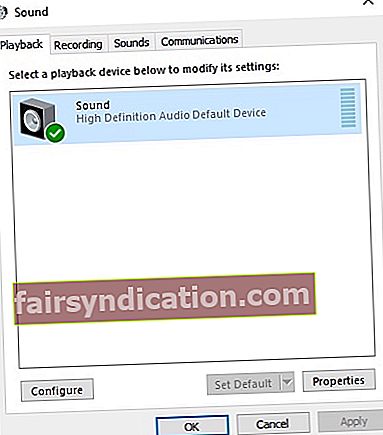
இந்த சிக்கலை சரிசெய்ய எளிதான வழிகள் இருப்பதாக நீங்கள் நினைக்கிறீர்களா?
கீழேயுள்ள கருத்துகளில் உங்கள் யோசனைகளைப் படிக்க நாங்கள் காத்திருக்க முடியாது!









